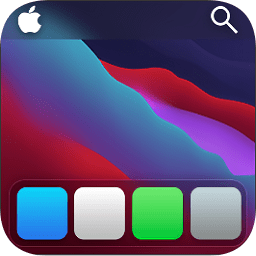
mydockfinder官方版(仿macos系统桌面)
版本:v5.9.9.96 绿色版大小:48.00M
类别: 风格主题 系统:WinAll, WinXP, Win7, Win8, Win10
立即下载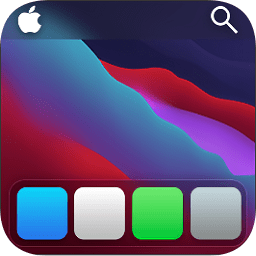
版本:v5.9.9.96 绿色版大小:48.00M
类别: 风格主题 系统:WinAll, WinXP, Win7, Win8, Win10
立即下载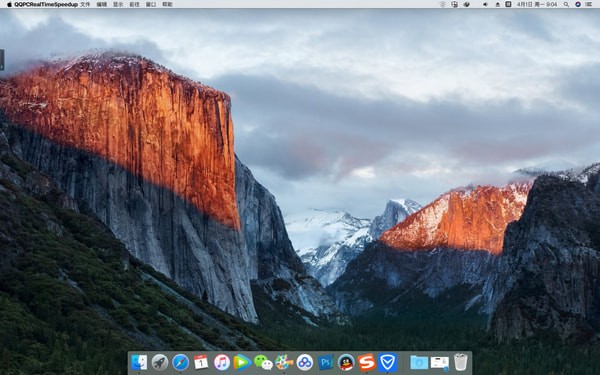
mydockfinder给需要的用户朋友带来全新上线的仿苹果桌面软件,使用这款软件可以让你的电脑桌面主题编程苹果的图标以及桌面等等,简单的操作方式更有小巧的体积以及各种不同型号的电脑适配,无需复杂的操作就可以轻松使用。需要的朋友赶紧来下载吧!
这是一款真正意义上的把Windows变成MacOS的软件,不用更换主题,不用修改Dll,直接是程序接管了Explorer,比任何美化主题都简单,高效。主要是为Win10开发的软件,但是也兼容低版本系统,如Win7。软件还提供全套的Mac OS图标,要完全给Windows换皮也是可以的!
软件包括Dock(底下部分)和Finder(顶上部分),其中Dock的功能已经全部完成,Finder还在写,但是已经能实现比如蓝牙,WIFI,亮度,声音等功能了,而且也能接管程序的操作菜单栏(左上角)。主流社交软件的消息提醒也支持,具体的请见官网。如果嫌弃Finder未完成,也可以在设置里面关闭,只用Dock。
软件的本质是在桌面上加了两个组件,所以不会对原本的系统做任何改变。第一次进入软件可能会发现Dock特别小,在Dock的空白处单击右键进入设置,里面把图标大小调整成100就好了。还有其他的动画、效果之类的设置也在里面,根据自己电脑的配置调整就好了。
文件(夹)直接拖放进Dock
所有文件(包括UWP快捷方式)及文件夹可直接托放进Dock中,可多个文件(夹)批量拖入;管理员账号Administrator和管理员模式运行时不会有此动画效果,所以不建议使用管理员账号和管理员模式运行。
支持QQ、TIM、微信(UWP微信)、阿里旺旺、YY等软件消息计数和提示效果,此消息计数算法为原创QQ等其他软件并没有公开接口所以不能显示具体聊天内容。
系统级模糊效果
完美支持最新版Win10 20H2系统,可使用系统级模糊效果,Win10 1803以上系统可使用高斯模糊,Win7系统和老版本Win10为Aero毛玻璃效果。
运行程序图标显示窗口预览
所有运行图标并且有窗口的程序可以鼠标悬停后显示窗口预览(支持Win10UWP程序)需要在Dock偏好设置-预览中开启,可自定义预览大小及延迟时间。
显示当前城市天气
添加系统图标-实时天气 可添加天气图标,使用高德地图API自动定位并获取实时及未来天气,Dock图标为实时天气 预览窗口为未来天气,所以图标会和预览显示天气有所出入。
图标显示任务进度
支持复制文件、Chrome等浏览器下载、Foobar播放音乐、potplayer播放视频等,当系统任务栏窗口图标显示进度时,Dock中对应的图标就会显示进度条。
窗口最小化到DOCK
自带三种窗口最小化效果99%模拟Mac窗口动画,可在Dock偏好设置-最小化中勾选开启,最小化动画采用D3D硬件加速渲染,Win8以上系统可以使用完整DX11效果。
显示完整文件夹内容
添加文件夹后图标右键菜单可修改显示文件夹内缩略图和文件内容排序方式,左键点击可显示完成文件夹内所有文件,点击文件夹内二级目录可再次显示下级目录所有文件,文件名显示不全时鼠标悬停后可显示全部名称;支持绝大多数视频格式(需要下载Opencv_ffmpeg410.Dll视频解码文件),文件夹中的文件还支持拖拽操作可以直接鼠标拖出移动或复制。
注:文件夹下有一个<首次使用必看>的文档,需要大家看一看,主要是解决驱动和库的问题。
使用前准备:
所需运行库:由于MyDock使用VC2019编译必须安装VC2015以上的运行库才可以,Win7系统还要安装文章里面的更新补丁才能开启硬件加速,如果没有这个补丁C++版本MyDock在Win7无法运行(Win7家庭版无法安装这个补丁)
1Win10系统还需要另外安装组件,首先打开系统设置然后点击应用
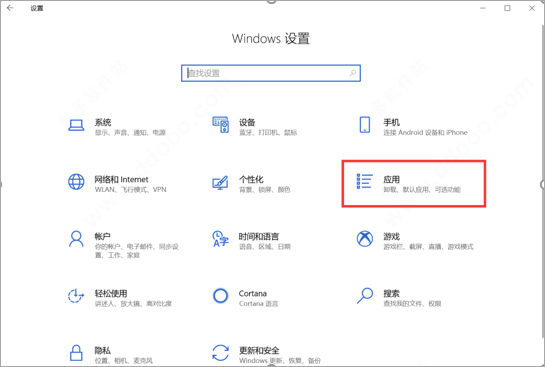
2.点击右侧可选功能
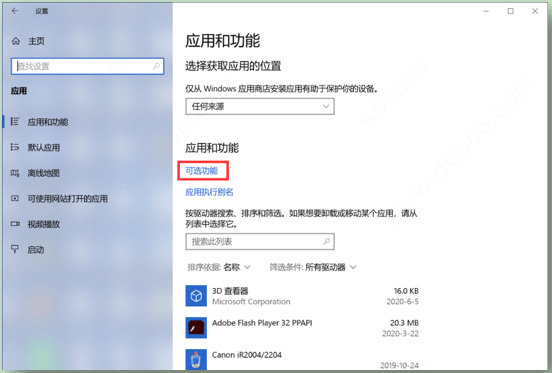
3.往下找到图形工具
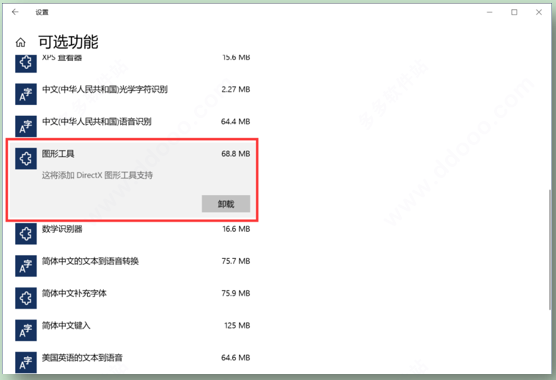
4.如果没有【图形工具】点击【+添加功能】然后找到图形工具添加即可
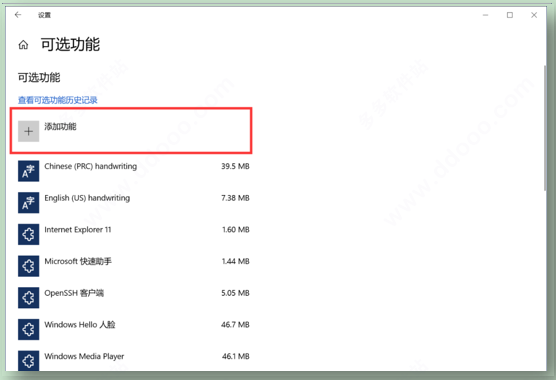
5.下面这个设置自行选择是否打开,点击设置更新和安全

6.点击左侧开发者选项,选择右侧开发人员模式,系统会自动安装功能
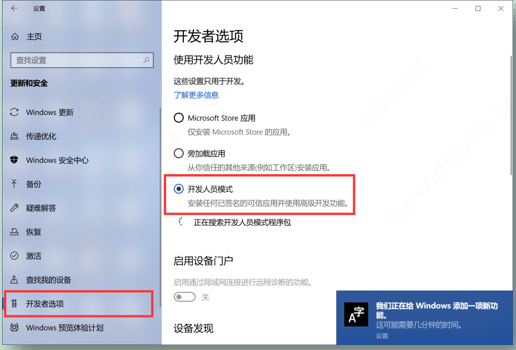
如果运行后不显示界面再次点击dock提示程序已运行或者启动就崩溃,那么原因是未安装VC2019运行库
使用教程:
1.解压后,双击“dock.exe”(ps:本版本为绿色版,无需安装,打开就可以使用)
2.耐心等待会,接着即可获得MAC的DOCK栏目
![]()
模仿的非常的逼真
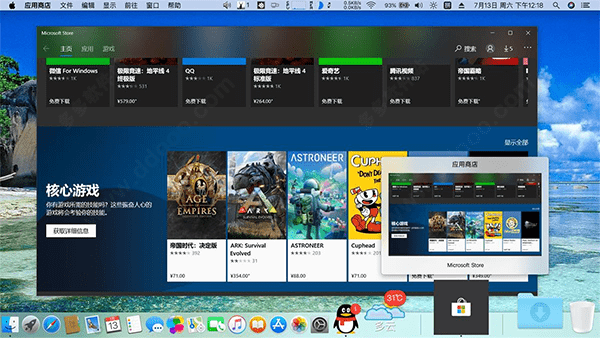
3.并窗口最小化到dock的形式也是和mac系统一样的
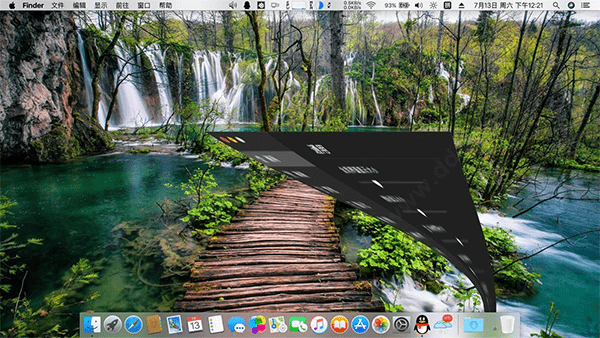
【MyDock最小化没有窗口动画】
没有最小化动画分为两种情况:
一、首先任务管理器查看有无dockmod(64).exe进程,然后查看dock最小化设置是否开启最小化动画如果没有dockmod(64).exe继续看,如果有直接看第二条
如果全部按照此设置依然没有dockmod进程需要手动在dock目录找到dockmod.exe右键管理员模式运行,如果依然不行打开任务计划程序进程手动修复,只是启动方式按照下图操作,win10系统打开搜索或者按WIN+S,搜索任务计划程序
点击左侧任务计划程序库,查看中间是否有mydockmod计划任务,如果有双击mydockmod计划任务,如果没有点击右侧创建任务。
触发一定要留空,因为是dock启动以后从dock触发的dockmod启动不需要系统自己触发;启动程序的路径是你dockmod.exe的路径;如果是64位系统dockmod64也是这样操作。
二、任务管理器有dockmod(64).exe,先在dock偏好设置-最小化效果选择缩放效果
选择缩放效果后如果有最小化动画了,然后选择神奇效果等其他效果,后尝试勾选最小化使用GDI截图、双显示器时拔掉第二屏、卸载显卡驱动(卸载的是dock最小化渲染使用显卡显示的那个显卡驱动)重新安装驱动此方法按照上面驱动篇操作双显卡双屏幕并且主屏集显输出第二屏独显输出时dock没有最小化动画只能用缩放效果。
1.首先明白MyDock指的是电脑下面的区域块,就和iPad的程序坞一个意思;然后还有个MyFinder指的是电脑上面有一个横条,占了整个屏幕的长度类似于win10的任务栏
2.初次运行Dock_64.exe时只会启动MyDock,然后在dock空白区域右键——偏好设置——全局设置——开启MyFinder,下滑到最下面有个关于——重启程序,就会出现MyFinder
3.这两个各有各的用户和便利性,所以我就都打开了,不需要的可以把MyFinder关闭(后来感觉有些遮挡网页,我也就把这个关闭了)
配置偏好设置
全局变量:开机自动启动,启动时自动隐藏任务栏,其他默认
通用:图标默认大小:40;图标缩放后大小:100;我放在dock的程序不多,所以想让程序之间的间隔大一些,就把图标之间距离大小调大最大。其他默认
高级:屏幕左下角触发功能-显示开始菜单,这样可以使用开始菜单栏中的功能;屏幕右下角出发功能-显示桌面/通知中心。触发时将鼠标放到左下角或右下角等1~2s即可。其他默认
最小化:开启最小化窗口到Dock;最小化窗口使用特效我觉得神奇效果最好,其他默认MyFinder
通用:选择左侧按钮样式:我改成了微软的图标
时间:选择日期显示格式:x月xx日 周x
声音:发现音量亮度提示的使用是在使用键盘的F11和F12调节屏幕亮暗时会显示的图标样式
偏好设置的左上角三个点就是最小化和关闭,哈哈,对于没有接触过Mac的我这也是个问题
设置说明
放置在dock的程序图标位置可以左右拖拽交换
在官网上可以下载精美图标png图片自定义图标
添加系统图标:托盘、系统时间(表盘好看)、访达(相当于我的电脑)、日历(看起来不费眼),其他没什么必要。
还可以添加文件夹
最低配置:
系统:Windows 7 32位 专业版 (win7家庭普通版不可用)
CPU:主频1GHz及以上 双线程及以上处理器
内存:512MB以上
显存:256MB以上
推荐配置:
系统:Windows 10 64位 1803和1809两个版本最完美,1903及以上系统移动窗口不能显示模糊效果,LTSB可能运行稳定容易崩溃
CPU:主频1.5GHz及以上 双核四线程及以上处理器
内存:1GB及以上
显存:512MB及以上 RTX系列显卡可能最小化动画不稳定
v5.9.9.96更新内容:
1.右键菜单和dock标签使用WinUI渲染,修复之前所有版本标签和右键菜单模糊锯齿问题;
2.dock模糊背景、图标遮罩还有部分圆角改用高阶曲线圆角方式渲染;
3.启动台改用WinUI渲染,修复上一版本打开文件夹后没有白色背景问题,启动台文件夹背景改用高阶曲线圆角方式渲染;
4.修复其他可能引起崩溃的bug;
5.优化个别界面细节;
6.修复重启dock后UWP程序图标不显示问题。
v5.9.9.91更新内容:
修复之前所有版本不能激活64位程序托盘图标问题
修复上一版本托盘图标崩溃问题
修复上一版本个别系统菜单右侧显示滚动条问题
增加弹出通知横幅暗色模式
修复通知横幅图标黑色显示透明问题
磁盘监控菜单增加点击磁盘图标打开对应盘符功能
修复个别系统不能检测到输入法启动崩溃问题
调整右侧语音助手图标只在win10显示
优化左侧当前进程标题长度,防止显示过长造成文字重叠问题
查看全部